

Sublime Text4中文版是一款高效专业的跨平台文本编辑软件,能够全面支持C、C++、C#、CSS、HTML、Java、JavaScript、LaTeX等海量主流编程语言的语法高亮,同时Sublime Text4也能够提供代码补全、代码片段、代码折叠、行号显示、自定义皮肤等多种实用的功能,助广大程序员能够更好完成代码编辑操作,提升编程效率。
Sublime Text4具有轻量、简洁、高效等特点,在提供多种其它代码编辑器所拥有的功能同时,还拥有代码地图、多种界面布局以及全屏免打扰模式等自身的特有功能,深受广大程序员的喜爱。
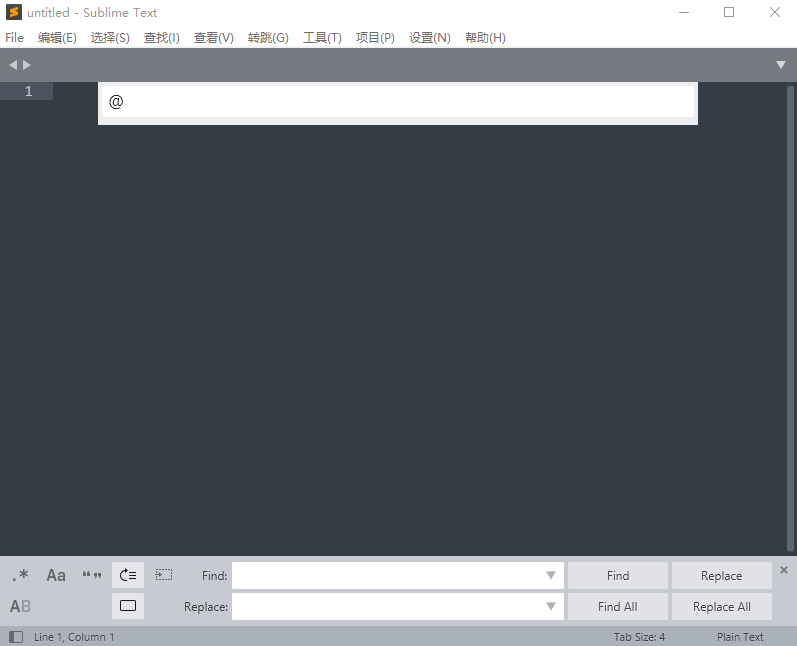
1、软件支持多种编程语言的语法高亮、拥有优秀的代码自动完成功能,还拥有代码片段(Snippet)的功能,可以将常用的代码片段保存起来,在需要时随时调用。支持 VIM 模式,可以使用Vim模式下的多数命令。支持宏,简单地说就是把操作录制下来或者自己编写命令,然后播放刚才录制的操作或者命令。
2、具有良好的扩展能力和完全开放的用户自定义配置与神奇实用的编辑状态恢复功能。支持强大的多行选择和多行编辑。强大的快捷命令“可以实时搜索到相应的命令、选项、snippet 和 syntex, 按下回车就可以直接执行,减少了查找的麻烦。即时的文件切换。随心所欲的跳转到任意文件的任意位置。多重选择功能允许在页面中同时存在多个光标。
3、SublimeText编辑器在界面上比较有特色的是支持多种布局和代码缩略图,右侧的文件略缩图滑动条,方便地观察当前窗口在文件的那个位置。也提供了 F11 和 Shift+F11 进入全屏免打扰模式。代码缩略图、多标签页和多种布局设置,在大屏幕或需同时编辑多文件时尤为方便 全屏免打扰模式,更加专心于编辑。代码缩略图的功能在更早的编辑器TextMate中就已经存在,TextMate已经开源。软件支持文件夹浏览,可以打开文件夹,在左侧会有导航栏,方便在同时处理多个文件。
3、多个位置同时编辑,按住ctrl,用鼠标选择多个位置,可以同时在对应位置进行相同操作。
4、SublimeText 还有编辑状态恢复的能力,即当你修改了一个文件,但没有保存,这时退出软件,软件不询问用户是否要保存的,因为无论是用户自发退出还是意外崩溃退出,下次启动软件后,之前的编辑状态都会被完整恢复,就像退出前时一样。
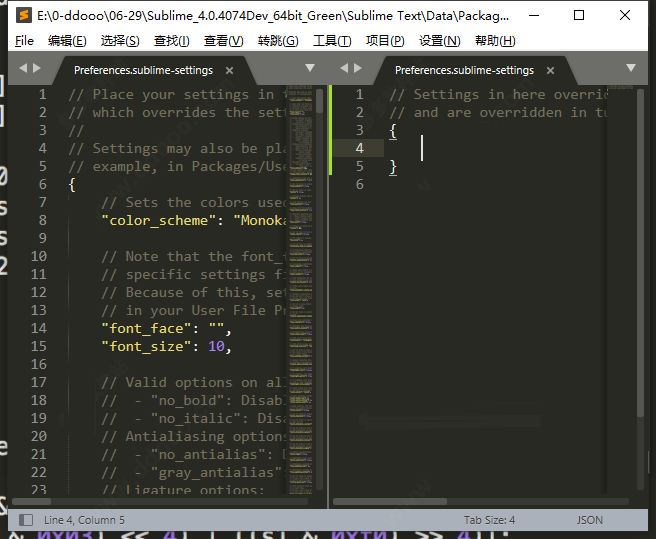
1、GOTO ANYTHING
使用 Goto Anything 只需几个按键即可打开文件,并立即跳转到符号,行或单词。
使用快捷键 Ctrl+P , 可以:
输入部分文件名即可将其打开。
输入 @ 跳转到符号, 输入# 可以在文件中搜索, 输入 : 可以跳转到指定行。
这些快捷方式可以组合使用, 输入 tp@rf 可能会打开text_parser.py这个文件,并定位到 read_file 函数. 同样,tp:100 会将您带到同一文件的第100行。
2、GOTO DEFINITION
使用语法定义中的信息,Sublime Text 自动生成每个类,方法和函数的项目范围索引。 该索引支持 Goto Definition,它以三种不同的方式公开:
将鼠标悬停在符号上时会显示一个弹出窗口
当光标在符号时,按 F12
Goto Symbol in Project 功能
可以通过配置文件在每个语法的基础上自定义符号索引,从而允许用户根据需要定制功能。
3、多重选择(MULTIPLE SELECTIONS)
多重选择可以同时对N处更改,轻松重命名变量,以前所未有的速度操作文件。
Ctrl+Shift+L将选区分为行, Ctrl+D 选择下一个被选中的单词。 要使用鼠标进行多项选择,请查看 列选择文档。
4、命令面板(COMMAND PALETTE)
命令面板 包含不常用的功能,如排序,更改语法和更改缩进设置。 只需几次击键,您就可以搜索自己想要的内容,而无需浏览菜单或记住模糊的键绑定。
5、使用 Ctrl+Shift+P 显示命令面板
强大的API和包生态系统(POWERFUL API AND PACKAGE ECOSYSTEM)
Sublime Text有一个功能强大的Python API,允许通过插件增强内置功能。
Package Control是一个Sublime Text包管理器,通过命令面板,可以非常容易的去安装Sublime Text插件。
6、自定义所有(CUSTOMIZE ANYTHING)
快捷键绑定,菜单,代码片段,宏,完成等等 - 只需使用简单的JSON文件即可自定义Sublime Text中的所有内容。 该系统为您提供了灵活性,因为可以在每个文件类型和每个项目的基础上指定设置。
7、分割编辑(SPLIT EDITING)
通过拆分编辑可以,充分利用宽屏显示器。 并排编辑文件,或编辑一个文件中的两个位置。 您可以根据需要使用尽可能多的行和列进行编辑。 通过使用多个窗口进行编辑,并在每个窗口中使用多个拆分来利用多个监视器。
查看 View->Layout 菜单,了解拆分编辑选项。 要在一个文件中打开多个视图,请使用 File ? New View into File 菜单项。
8、即时项目开关(INSTANT PROJECT SWITCH)
Sublime Text中的项目捕获工作区的全部内容,包括已修改和未保存的文件。您可以以与Goto Anything类似的方式在项目之间切换,并且切换是即时的,没有保存提示 - 下次打开项目时将恢复所有修改。
9、性能(PERFORMANCE)
Sublime Text由自定义组件构建,提供无与伦比的响应能力。 从功能强大的自定义跨平台UI工具包到无与伦比的语法高亮引擎,Sublime Text设置了性能标准。
10、跨平台(CROSS PLATFORM)
Sublime Text适用于Mac,Windows和Linux。 无论使用何种操作系统,只需一个许可即可在您拥有的每台计算机上使用Sublime Text。
Sublime Text使用自定义UI工具包,针对速度和美感进行了优化,同时利用每个平台上的本机功能。
1、下载并进行解压即可得到已经绿色并汉化增强的sublime text4电脑版;
2、双击“sublime_text.exe”即可运行使用,无需安装;
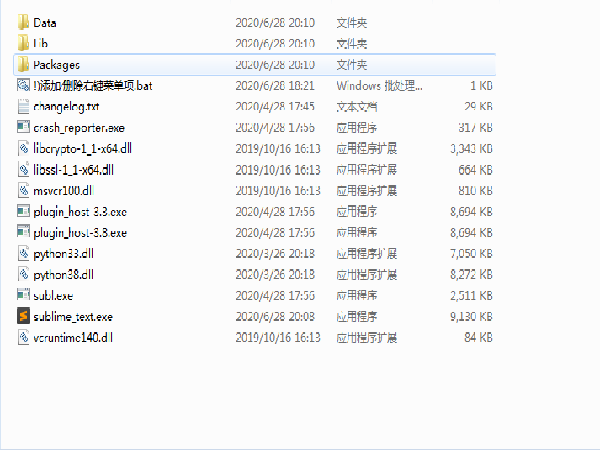
3、已经汉化,因此默认中文,同时也可以再“设置”——“显示语言”更改其他的语言。
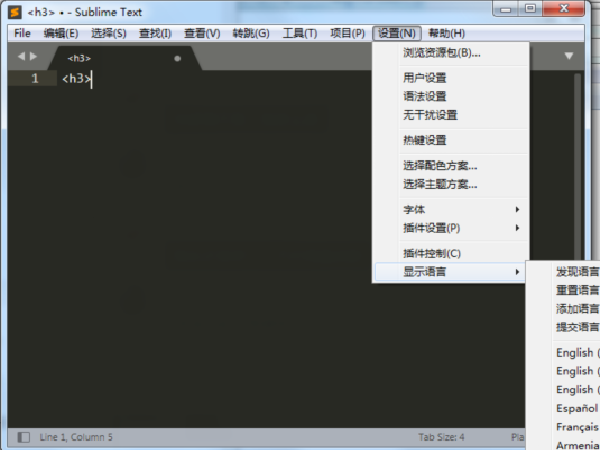
1、打开sublime text编辑器,新建一个python格式的程序;
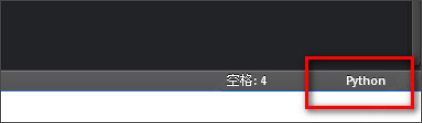
2、并写入简单的python语句;
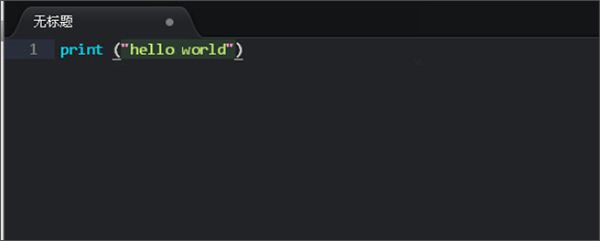
3、按下快捷键:Ctrl+S 保存文件,或者从菜单栏依次选择:文件---保存;
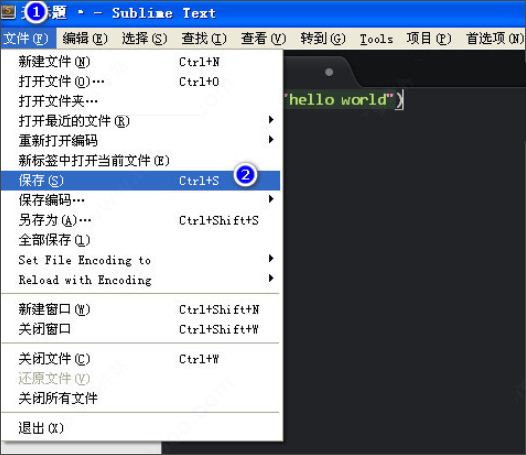
4、从菜单栏依次选择:工具(Tools)---编译系统---自动编译(或者python);
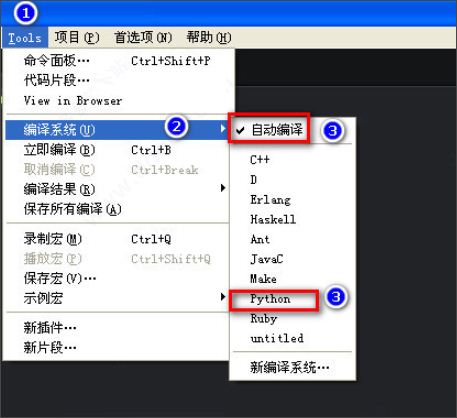
5、按下编译运行的快捷键:Ctrl+B,或者依次选择:工具(Tools)---立即编译;
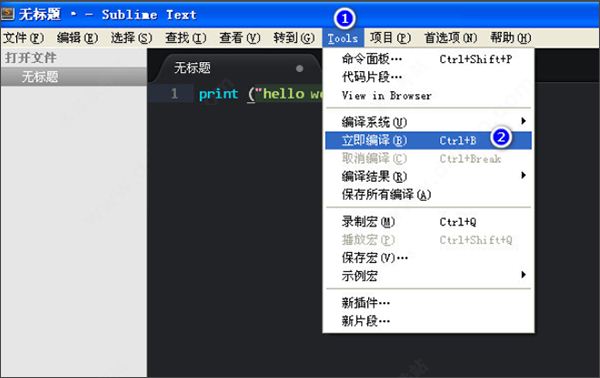
6、在软件的下方会显示编译运行的结果。
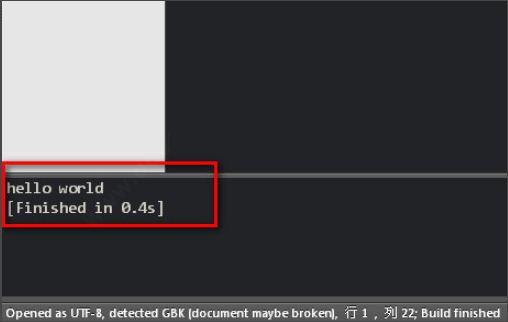
sulime text 是前端非常喜爱的一个编辑软件。因为前端经常需要预览编写的网页效果,所以想要sublime运行html文件,需要安装一个插件:View In Browser
1、打开sublime text编辑器,依次选择:首选项---Package Control(需要自己安装Package Control);
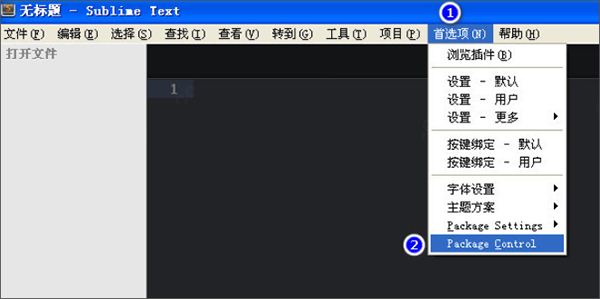
2、从弹出的菜单面板中点击选择:Install Package;
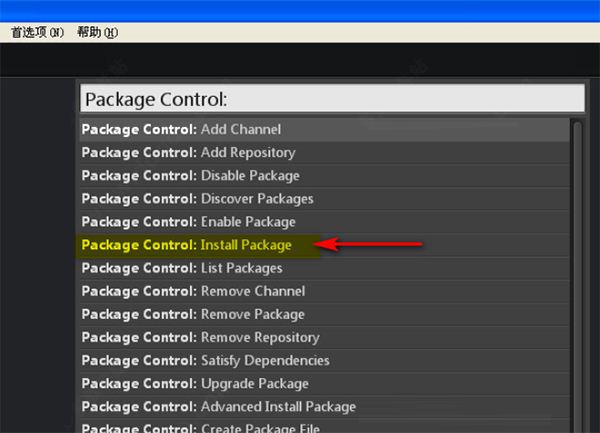
3、再次,在弹出面板的搜索框中输入:view in browser,然后搜索框下的内容进行安装;
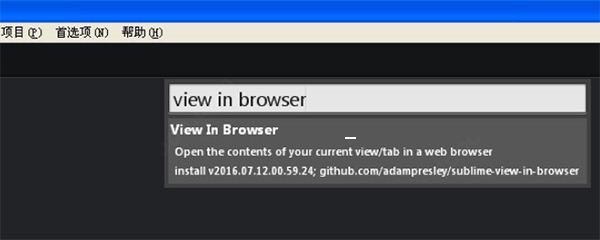
4、安装成功之后,则菜单栏中Tools下来菜单中会多出一个View in Browser;
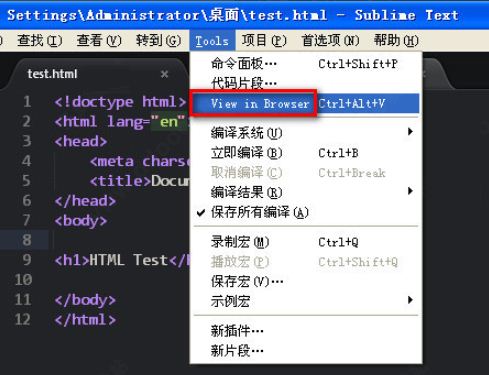
5、新建一个html文件,输入内容并保存;
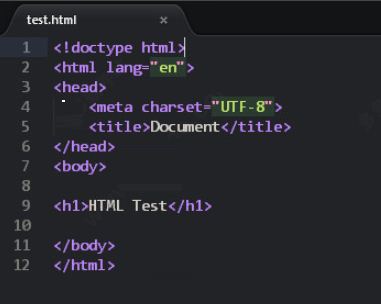
6、最后,按下快捷键:ctrl+alt+v,则能在浏览器中预览编写的html文件了。
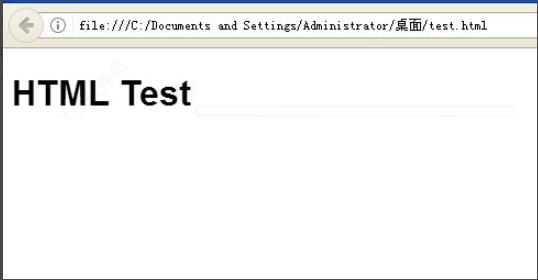
【选择类】
Ctrl+D 选中光标所占的文本,继续操作则会选中下一个相同的文本。
Alt+F3 选中文本按下快捷键,即可一次性选择全部的相同文本进行同时编辑。举个栗子:快速选中并更改所有相同的变量名、函数名等。
Ctrl+L 选中整行,继续操作则继续选择下一行,效果和 Shift+↓ 效果一样。
Ctrl+Shift+L 先选中多行,再按下快捷键,会在每行行尾插入光标,即可同时编辑这些行。
Ctrl+Shift+M 选择括号内的内容(继续选择父括号)。举个栗子:快速选中删除函数中的代码,重写函数体代码或重写括号内里的内容。
Ctrl+M 光标移动至括号内结束或开始的位置。
Ctrl+Enter 在下一行插入新行。举个栗子:即使光标不在行尾,也能快速向下插入一行。
Ctrl+Shift+Enter 在上一行插入新行。举个栗子:即使光标不在行首,也能快速向上插入一行。
Ctrl+Shift+[ 选中代码,按下快捷键,折叠代码。
Ctrl+Shift+] 选中代码,按下快捷键,展开代码。
Ctrl+K+0 展开所有折叠代码。
Ctrl+← 向左单位性地移动光标,快速移动光标。
Ctrl+→ 向右单位性地移动光标,快速移动光标。
shift+↑ 向上选中多行。
shift+↓ 向下选中多行。
Shift+← 向左选中文本。
Shift+→ 向右选中文本。
Ctrl+Shift+← 向左单位性地选中文本。
Ctrl+Shift+→ 向右单位性地选中文本。
Ctrl+Shift+↑ 将光标所在行和上一行代码互换(将光标所在行插入到上一行之前)。
Ctrl+Shift+↓ 将光标所在行和下一行代码互换(将光标所在行插入到下一行之后)。
Ctrl+Alt+↑ 向上添加多行光标,可同时编辑多行。
Ctrl+Alt+↓ 向下添加多行光标,可同时编辑多行。
【编辑类】
Ctrl+J 合并选中的多行代码为一行。举个栗子:将多行格式的CSS属性合并为一行。
Ctrl+Shift+D 复制光标所在整行,插入到下一行。
Tab 向右缩进。
Shift+Tab 向左缩进。
Ctrl+K+K 从光标处开始删除代码至行尾。
Ctrl+Shift+K 删除整行。
Ctrl+/ 注释单行。
Ctrl+Shift+/ 注释多行。
Ctrl+K+U 转换大写。
Ctrl+K+L 转换小写。
Ctrl+Z 撤销。
Ctrl+Y 恢复撤销。
Ctrl+U 软撤销,感觉和 Gtrl+Z 一样。
Ctrl+F2 设置书签
Ctrl+T 左右字母互换。
F6 单词检测拼写
 立即查看
立即查看108MB/国产软件
2021-12-10
 立即查看
立即查看1.74GB/国产软件
2021-01-12
 立即查看
立即查看896MB/国产软件
2021-02-25
 立即查看
立即查看88.18MB/国产软件
2021-01-14
 立即查看
立即查看379MB/国产软件
2021-02-04
 立即查看
立即查看12.38MB/国产软件
2021-03-27
 立即查看
立即查看246.13MB/国产软件
2021-02-24
 立即查看
立即查看231.41MB/国产软件
2021-03-11
 立即查看
立即查看2.54GB/国产软件
2021-01-12
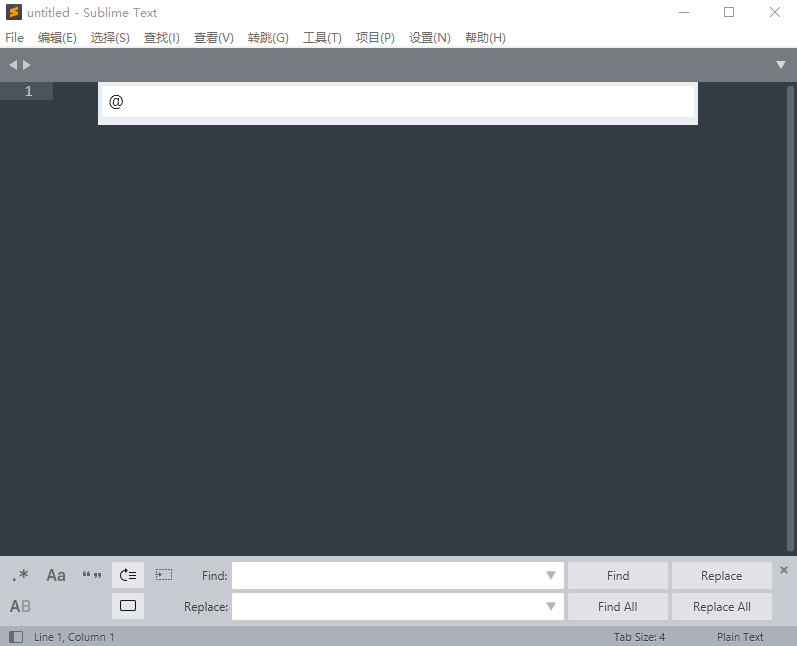
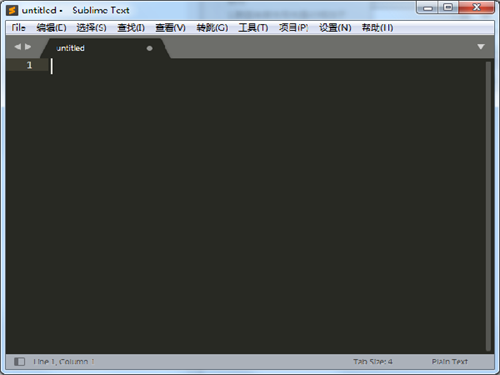
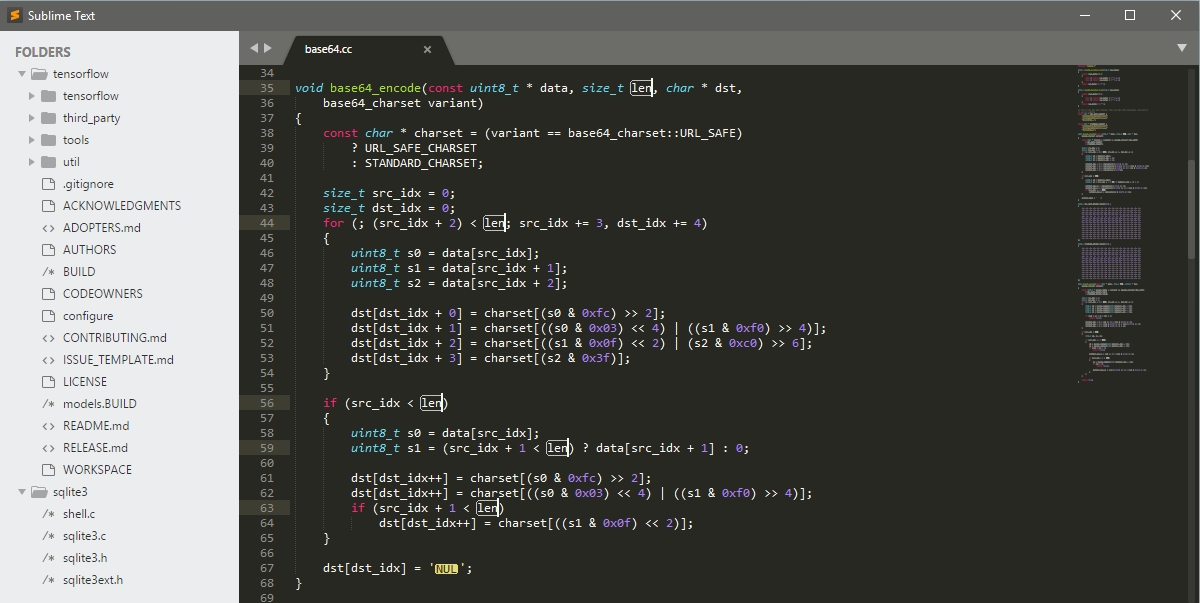
UPUPOO激活码领取软件77.98MB / 2021-02-06
点击查看Photoshop 2020破解版1.9GB / 2021-01-04
点击查看Maya2021最新版1.86GB / 2021-02-03
点击查看Xshell7激活破解版88.18MB / 2021-01-14
点击查看RPG Maker MV全能修改器507KB / 2021-01-05
点击查看OC渲染器4.0破解版114.83MB / 2021-01-15
点击查看AI全自动剪辑软件破解版121MB / 2021-02-19
点击查看Auto Unlocker破解版35.7MB / 2021-11-12
点击查看diskgenius专业版38.7MB / 2021-09-25
点击查看方方格子Excel工具箱下载94.55MB / 2021-02-04
点击查看Photoshop 2020破解版1.9GB / 2021-01-04
点击查看CorelDRAW2021破解版727.34MB / 2021-01-16
点击查看